PDF là định dạng file khá phổ biến hiện nay với khả năng bảo mật cực tốt. Để thuận tiện cho việc xuất file PDF bạn cần nắm rõ cách tạo File PDF cực dễ trên máy tính, điện thoại trong bài viết được 3GViettel.vn gửi đến bên dưới. Bạn có thể dễ dàng tạo file PDF miễn phí trên cả điện thoại và máy tính, thao tác tạo chỉ trong vài bước đơn giản. Còn chờ gì nữa, dành chút thời gian xem hướng dẫn chi tiết về cách tạo file PDF ngay nhé.
» Có thể bạn cần biết: Cách theo dõi Zalo của người khác cực kỳ dễ dàng
 Hướng dẫn 3 cách tạo file PDF miễn phí và cực kỳ đơn giản
Hướng dẫn 3 cách tạo file PDF miễn phí và cực kỳ đơn giản
Lợi ích khi lưu định dạng file PDF
- Nội dung trình bày đa dạng, bảo mật cực tốt.
- Bố cục văn bản không bị vỡ, hay chạy lung tung như lưu trên file Word.
- Dễ dàng in, photo trên bất kỳ thiết bị nào mà vẫn giữ nguyên được định dạng.
- Hỗ trợ trên hầu hết các loại thiết bị di động.
- Dung lượng nhẹ, dễ dàng di chuyển, chia sẻ cực nhanh.
Cách tạo file PDF cực dễ trên máy tính, điện thoại
Hướng dẫn cách tạo file PDF từ Word, Excel, Powerpoint
Bước 1. Sau khi soạn thảo nội dung xong, bạn chọn File ⇒ Nhấn vào Save As để lưu lại
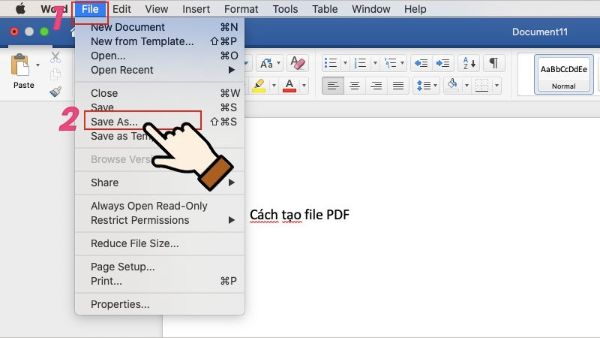
Bước 2. Nhập tên file muốn lưu và chọn đến thư mục chứa file.
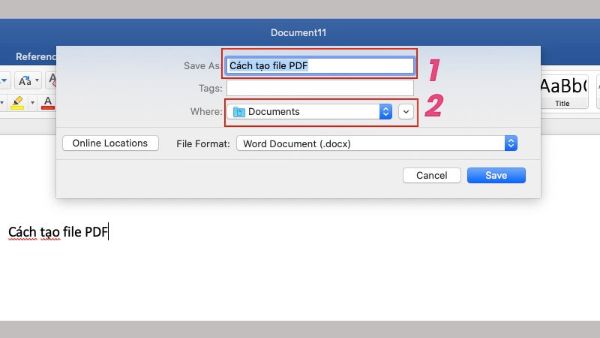
Bước 3. Ở mục file Format ⇒ Chọn định dạng PDF ⇒ Chọn Export để bắt đầu xuất dữ liệu sang file PDF.
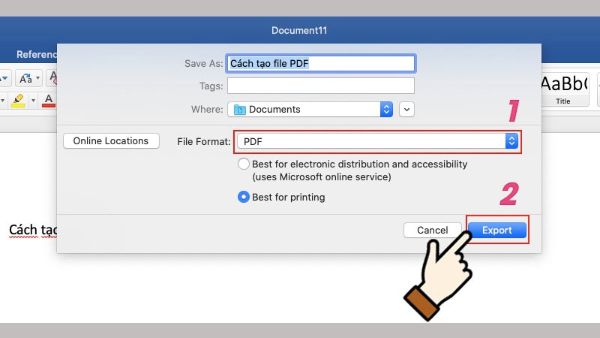
Bước 4. Mở thư mục vừa lưu file bạn sẽ thấy file đã được lưu với định dạng PDF.
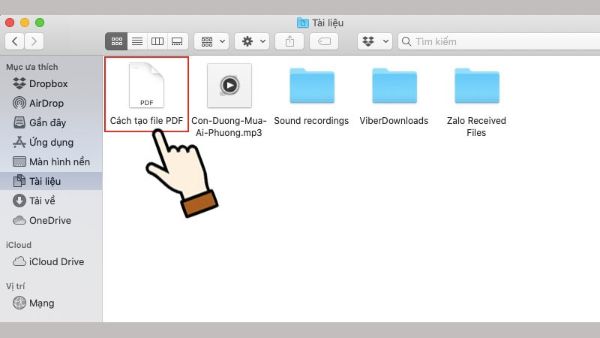
» Xem ngay: Cách hủy tài khoản Momo chỉ với vài bước
Cách xuất một trang Web sang PDF cực đơn giản
Bước 1. Mở trang Web mà bạn muốn xuất file PDF, chọn vào biểu tượng dấu 3 chấm ở góc phải màn hình ⇒ Chọn in ⇒ Nhấn tổ hợp phím Ctrl + P (Windows) hoặc Command + P (Macbook)
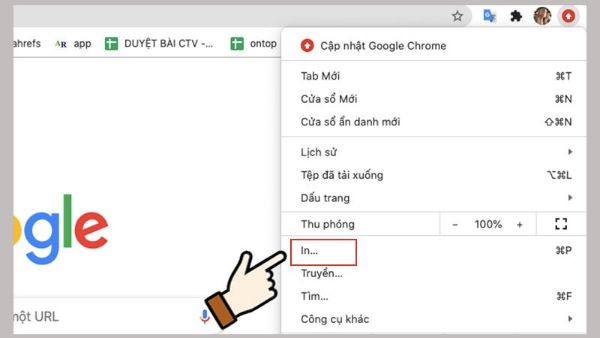
Bước 2. Ở mục máy in đích bạn chọn Lưu dưới dạng PDF. Sau đó bạn tùy chỉnh bố cục theo ý muốn.

Bước 3. Chọn vào nút Lưu sau đó mở thư mục đã lưu trên máy tính lên bạn sẽ thấy được trang web đã lưu dưới định dạng file PDF.
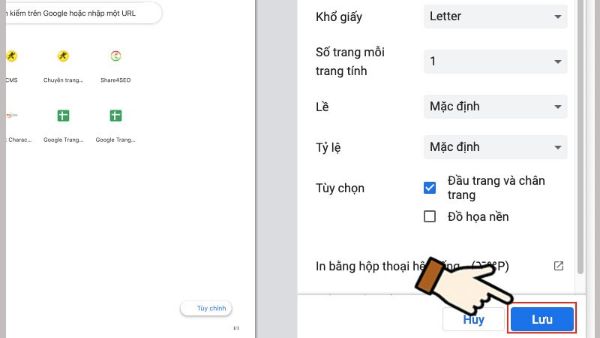
» Tin hữu ích: Đăng ký data 4G Viettel tốc độ cao giá chỉ 10K tải PDF Creator cực nhah
Cách tạo file PDF trên điện thoại cực kỳ đơn giản
Để tạo file PDF trên điện thoại, bạn thực hiện theo các bước như sau:
Bước 1. Bạn tải ứng dụng PDF Creator bằng cách truy cập vào APP STORE hoặc CH PLAY tìm kiếm ứng dụng vào cài đặt.
Bước 2. Mở ứng dụng PDF Creator vừa tải về sau đó chọn vào biểu tượng dấu + ở góc phải màn hình.
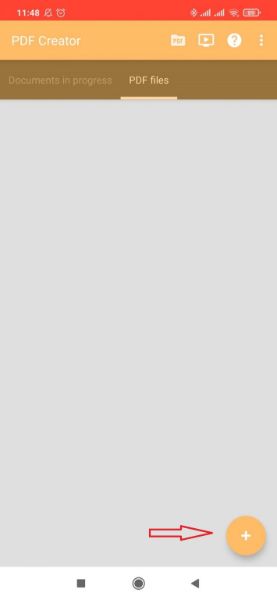
Bước 3. Bạn chọn cách tạo file PDF như sau:
- Standard PDF: Tạo file PDF tiêu chuẩn.
- Image to PDF: Hỗ trợ chuyển trực tiếp từ hình ảnh sang PDF
- Web to PDF: Hỗ trợ chuyển trang web sang định dạng file PDF
- PDF Form: Tạo file PDF theo mẫu có sẵn như CV, Resume.
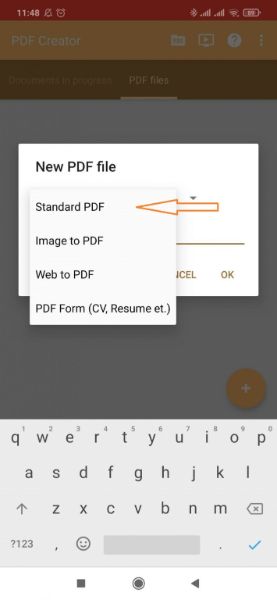
Bước 4. Đặt tên file PDF mà bạn chuẩn bị tạo
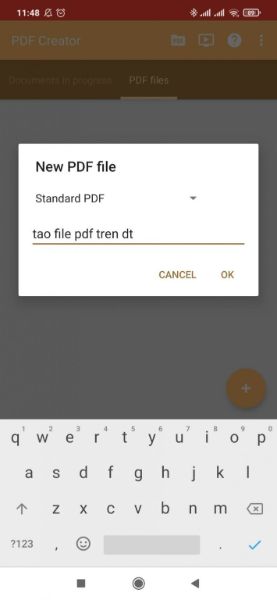
Bước 5. Sau đó nhấn nút OK, khi thông báo hiện lên chọn tiếp Disable
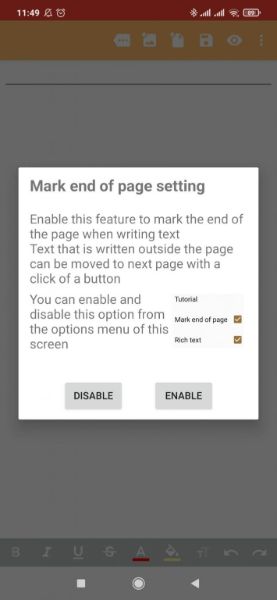
Bước 6. Soạn nội dung văn bản mà bạn muốn tao bạn có thể thêm chữ, thêm hình ảnh, tùy chỉnh màu chữ và kiểu chữ cho file PDF. Để lưu file bạn chọn vào biểu tượng hình con mắt, chọn biểu tượng File PDF là hoàn tất.
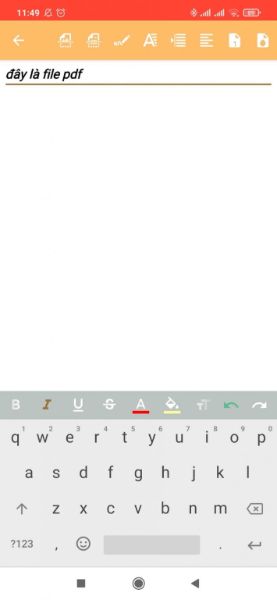
Trên đây là thông tin hướng dẫn về các cách tạo file PDF nhanh chóng và dễ dàng nhất. Bạn hãy chọn cho mình một cách thuận tiện để lưu file PDF khi cần nhé. Chúc bạn thành công!